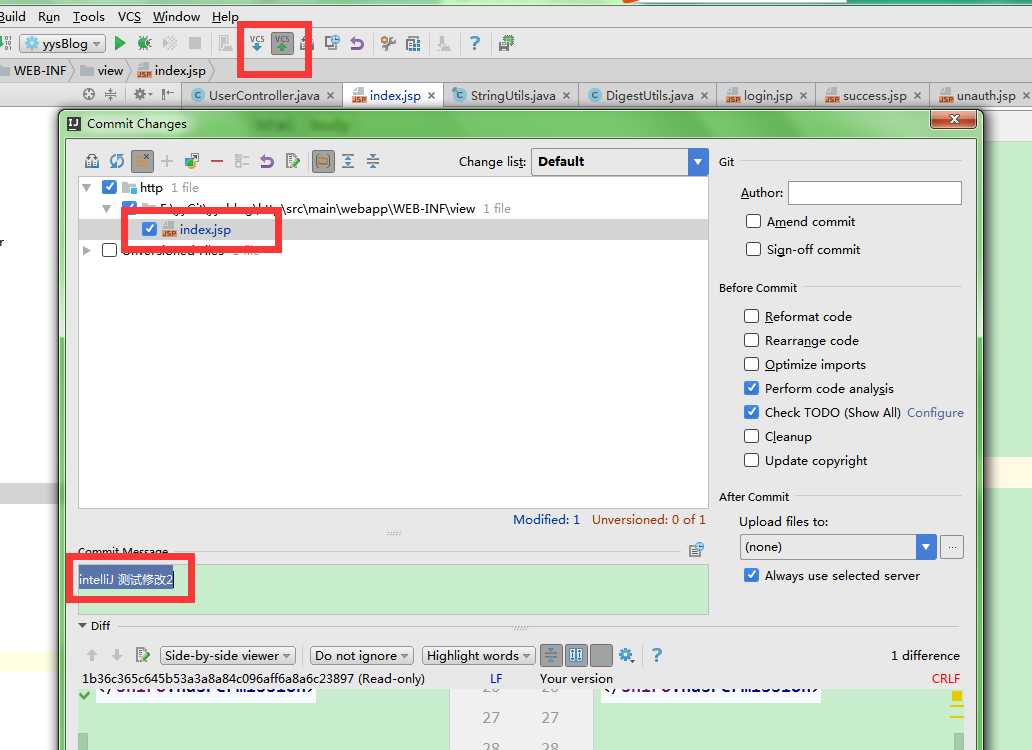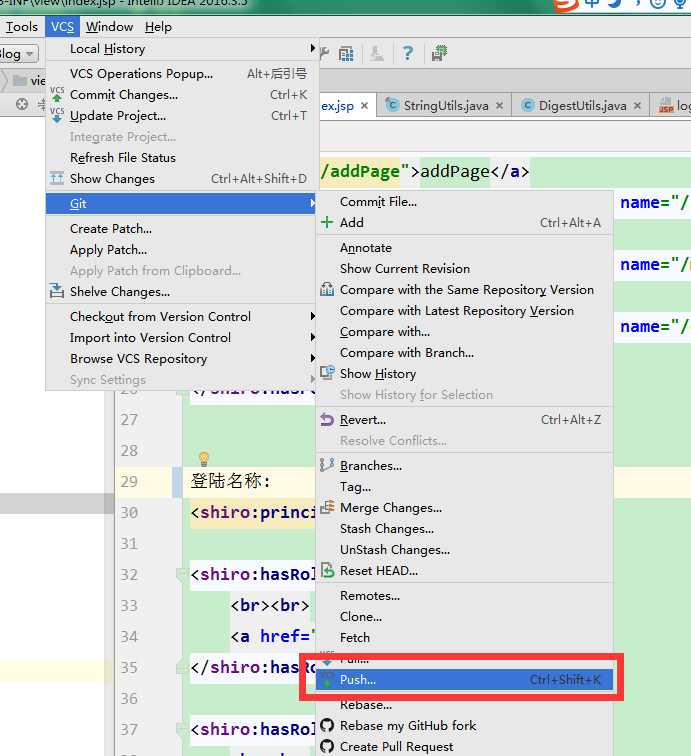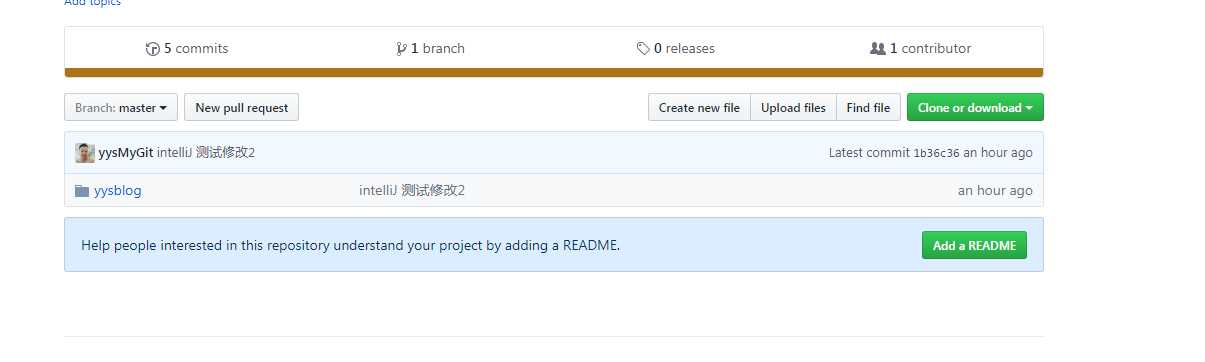1.配置Git路径
打开Settings(File-->Settings) --> 在搜索栏内输入git,回车跳转到Git配置页面 --> 将git的运行路径填入Path to Git executable一栏(一般IDEA会自动定位),其他配置选项按默认即可 --> 点击Test进行测试,配置成功将显示如下界面
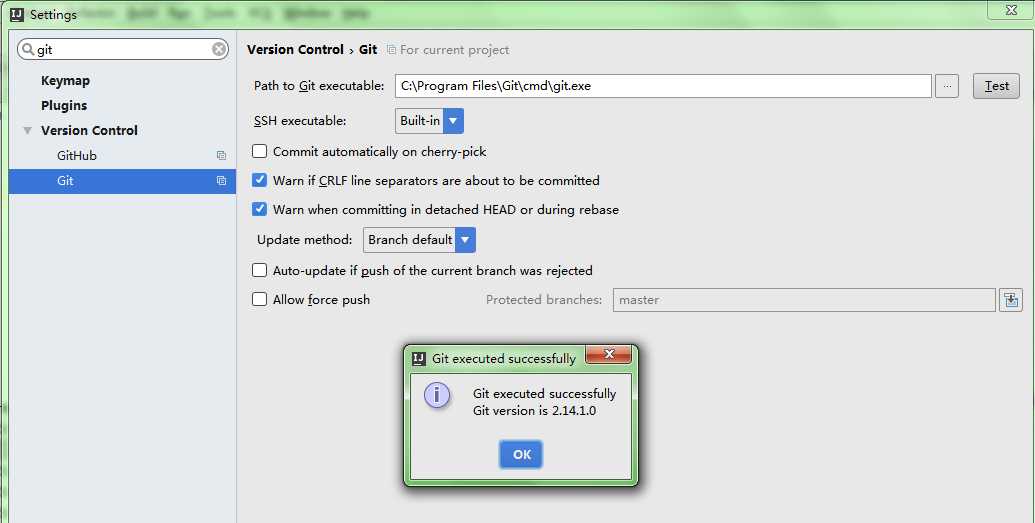
2.配置GitHub账户密码
同理,配置GitHub也是一样(没有GitHub帐号的朋友需要先去GItHub官网进行注册)。在GitHub配置页面中,Host一栏填入github.com,帐号认证方法有两种,使用右边的Auth Type下拉框可以自由选择
(1)第一种方法可以选择使用帐号密码认证(Password)
在Login一栏填入你GitHub的用户名 --> Password那栏填入你GitHub的登录密码 --> 点击Test进行连接测试,配置成功界面如下
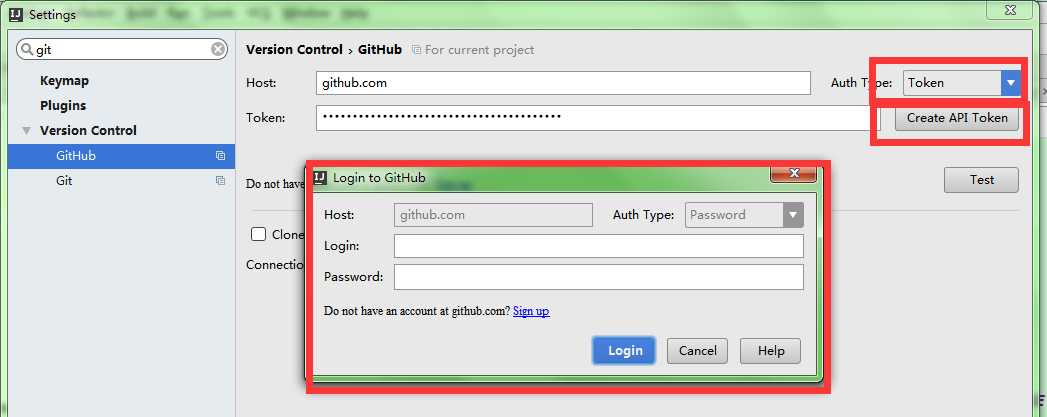
(2)也可以选择使用Token进行认证
打开自己的GitHub主页,点击自己的头像找到Settings并进入,在左边目录栏找到Personal access tokens,点击Generate new token,按照步骤申请即可,过程简单。Scopes(范围)那里建议全选。
Token申请成功后,将Token复制到Token一栏中,点击Test即可,见下图
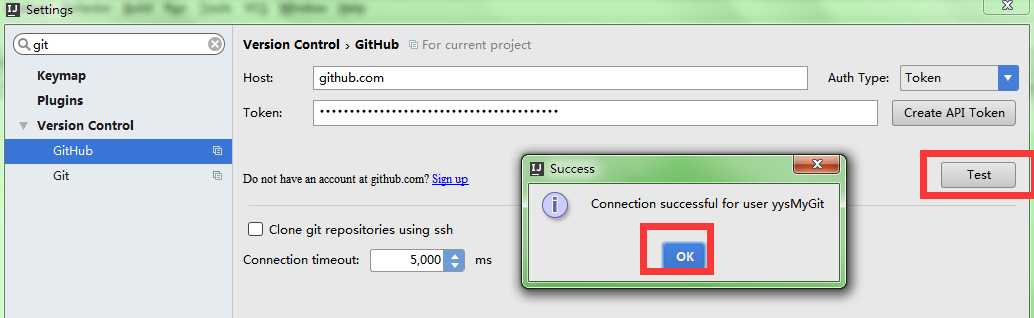
然后点击Apply --> OK,IDEA对Git与GitHub的相关配置到完成了。
3.创建本地项目的Git仓库(Repository)
新建一个项目 --> 在IDEA顶部的菜单栏中点击VCS --> 找到Import into Version Control (导入到版本控制) --> 选择Create Git Repository --> 选择一个你要存放的路径(一般选择该项目下的路径即可) --> 点击OK,这样就建立了一个该项目的本地仓库
4.将项目提交到本地的Git中
点击VCS --> 找到Git --> 选择Add, 确定之后继续执行下面操作
点击VCS --> 选择Commit Changes(提交修改) --> 输入任意的Commit Message(提交信息) --> 点击Commit即可完成
PS:一定要先Add(添加)后,再Commit(提交)。
5.轻松使用IDEA进行本地Git与GitHub的相互协作
回到IDEA,你可以继续开发的你程序,然后将新的修改通过VCS --> Git --> Add --> Commit提交到本地Git仓库,然后通过VCS --> Git --> Push就可轻松将修改过的代码同步到你的GitHub仓库中。